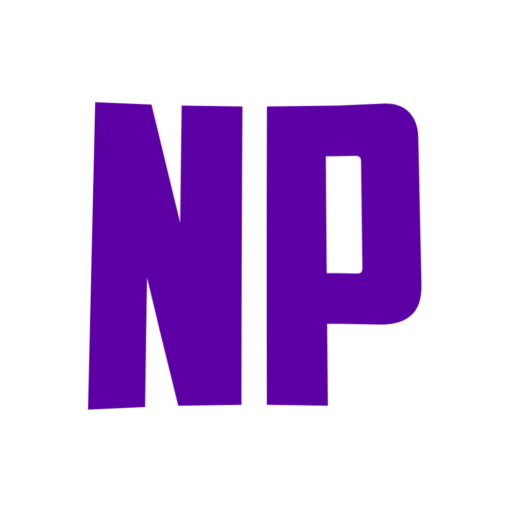La Stagione 1 di Fortnite Capitolo 4 è ufficialmente iniziata oggi e, come previsto, ha portato con sé un gran numero di modifiche. Non solo l’iconica isola battle royale ha ricevuto un nuovo lifting, ma Epic Games ha anche aggiunto un nuovo Pass Battaglia che contiene personaggi del calibro di Geralt di Rivia e Doom Slayer. Sebbene tutte queste nuove aggiunte siano ottime a modo loro, i giocatori di Fortnite su PlayStation 5, Xbox Series X e PC stanno forse ricevendo la spinta più grande dall’uscita del Capitolo 4.
In concomitanza con il lancio del Capitolo 4 di Fortnite, Epic Games ha deciso di dare un notevole impulso grafico al gioco sulle piattaforme current-gen. Ciò significa che le immagini viste su PS5, Xbox Series X, Xbox Series S e PC dovrebbero essere di gran lunga migliori rispetto a quelle viste nel Capitolo 3 di Fortnite. In un certo senso, non si tratta di un grande shock, dato che Epic aveva già informato i giocatori che avrebbe migliorato la grafica di Fortnite grazie alla ritrovata potenza dell’Unreal Engine 5.
Nel complesso, con questo aggiornamento la grafica di Fortnite dovrebbe mantenere la stessa estetica generale, ma l’illuminazione, le ombre, le prestazioni e le texture sono state notevolmente migliorate. Epic afferma in particolare che gli edifici, gli alberi e gli altri oggetti che fanno parte del paesaggio di Fortnite dovrebbero avere un aspetto drasticamente migliore rispetto al passato. Sebbene possa essere strano pensare che Fortnite sia uno dei giochi più belli disponibili al momento, questo nuovo miglioramento con il Capitolo 4 lo rende sicuramente tale.
La Stagione 1 del Capitolo 4 di Fortnite è ora disponibile su tutte le piattaforme del gioco. Se volete vedere altre opzioni disponibili per la versione PC di Fortnite, potete trovarle qui sotto.
SEZIONE “VISUALIZZAZIONE” DELLE IMPOSTAZIONI VIDEO
- “Impostazione “Modalità di rendering
- Spostata dalla sezione “Grafica avanzata” alla sezione “Display”.
- DirectX 12 è ora la modalità di rendering predefinita sui PC con alcune GPU di fascia alta.
- La modalità di rendering “Prestazioni” non è più in beta e ora si chiama “Prestazioni – Bassa fedeltà grafica”.
- “Impostazione “VSync
- Spostata dalla sezione “Grafica avanzata” alla sezione “Display”.
SEZIONE “GRAFICA” DELLE IMPOSTAZIONI VIDEO
- “Impostazione “Sfocatura di movimento
- Spostata dalla sezione “Grafica avanzata” alla sezione “Grafica”.
- Ora è disattivata per impostazione predefinita.
- L’opzione “Qualità impostata automaticamente” nella sezione “Qualità grafica” non attiverà mai questa impostazione, ma potrebbe disattivarla su un PC con prestazioni inferiori.
SEZIONE “QUALITÀ GRAFICA” DELLE IMPOSTAZIONI VIDEO
Impostazione Super risoluzione temporale
- Questa impostazione ha le seguenti opzioni:
- Consigliata (predefinita): Seleziona la risoluzione 3D in base a quella migliore per la risoluzione dello schermo.
- Prestazioni: Privilegia la velocità dei fotogrammi rispetto alla qualità dell’immagine finale, eseguendo il rendering a una risoluzione inferiore.
- Bilanciato: Bilancia la qualità dell’immagine rispetto alle prestazioni.
- Qualità: Privilegia la qualità dell’immagine finale rispetto alle prestazioni, eseguendo il rendering a una risoluzione più alta.
- Nativo: Consente di eseguire il rendering dei fotogrammi alla risoluzione nativa del display, a scapito delle prestazioni.
- Personalizzato: Permette di personalizzare la risoluzione 3D su un cursore.
“Impostazione “Geometria virtualizzata Nanite
- È disponibile solo se la modalità di rendering è impostata su DirectX 12.
- Se “Nanite Virtualized Geometry” è attivato, Nanite sarà abilitato.
- Nota: Quando Nanite è abilitato, l’impostazione “Ombre” viene rinominata in “Ombre virtuali”.
- È attiva per impostazione predefinita quando l’impostazione “Preset di qualità” è impostata su Alta o Epica.
- Si noti che questa impostazione non può essere modificata a metà partita.
“Impostazione “Illuminazione globale
- Abilita l’illuminazione globale Lumen quando è impostata su Alta o Epica.
- Quando Nanite è disattivata, questa impostazione ha due opzioni: Solo Off e Occlusione ambientale. (Occlusione ambientale = illuminazione ambientale di qualità inferiore con angoli scuri).
- Quando Nanite è attivata, vengono aggiunte altre due opzioni: Lumen High e Lumen Epic.
- Si noti che questa impostazione non può essere modificata a metà partita.
“Impostazione “Riflessi
- Attiva i riflessi dei lumi quando sono impostati su Alto o Epico.
- Quando la Nanite è disattivata, questa impostazione ha due opzioni: Solo Off e Spazio schermo. (Spazio schermo = calcola i riflessi solo in base a ciò che è attualmente visualizzato sullo schermo).
- Quando Nanite è attivato, vengono aggiunte altre due opzioni: Lumen High e Lumen Epic.
“Impostazione “Hardware Ray Tracing
- L’impostazione “Hardware Ray Tracing” fa sì che Lumen Global Illumination e Lumen Reflections utilizzino il ray tracing accelerato dall’hardware. (L’impostazione “Hardware Ray Tracing” nella sezione “Qualità grafica” ha sostituito la sezione “Ray Tracing”).
- L’impostazione predefinita è disattivata.
Per attivare “Hardware Ray Tracing”:
- Nanite deve essere abilitato. (In altre parole, “Geometria virtualizzata Nanite” è attivata).
- “Illuminazione globale” o “Riflessi” devono essere impostati su Lumen alto o Lumen epico.
- Per attivare o disattivare questa impostazione è necessario riavviare il gioco.
“Impostazione automatica della qualità
- Selezionando “Impostazione automatica della qualità” si imposta la maggior parte delle impostazioni della qualità grafica sulle opzioni Bassa, Media, Alta o Epica e si impostano anche le opzioni per le impostazioni “Illuminazione globale” e “Riflessi”.
- Imposta l’impostazione “Anti-Aliasing e Super Risoluzione” sulle opzioni TSR Bassa, TSR Media, TSR Alta o TSR Epica e l’impostazione “Super Risoluzione temporale” su Consigliata.